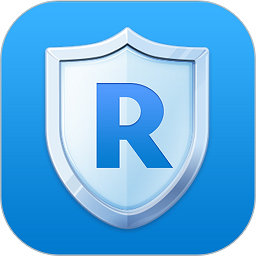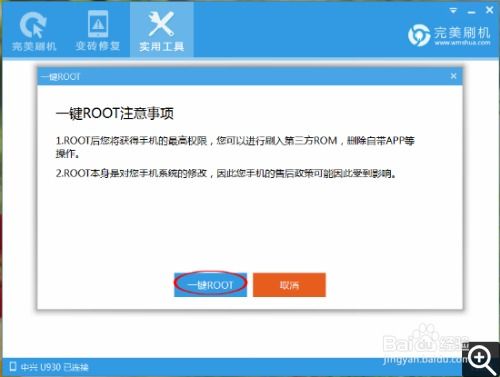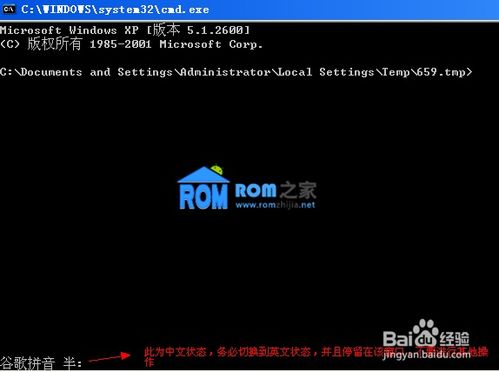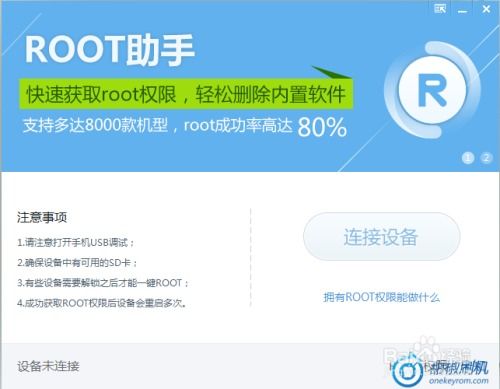中兴U880详细图文教程:如何手动获取ROOT权限
中兴U880手动获取ROOT权限图文教程
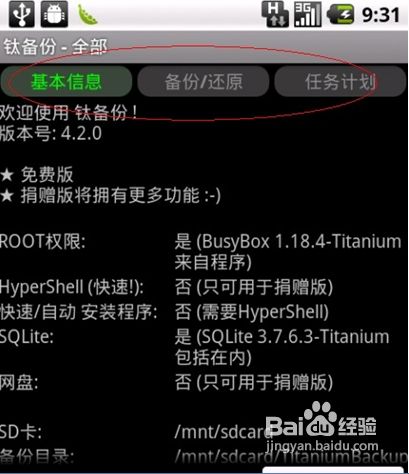
步骤一:准备工具和驱动

1. 准备工具:
中兴U880手机一部
中兴U880数据线
Join Me软件(通常随手机包装盒附带光盘)
SuperOneClick v1.9.1软件(需从网上下载)
2. 安装驱动:
将中兴U880手机通过数据线连接到电脑,确保已安装Join Me驱动。如果驱动未自动安装,可以使用豌豆夹等工具辅助安装驱动。
步骤二:设置手机
1. 卸载SD卡:
为了防止数据丢失,建议将手机中的SD卡取出或卸载。
2. 开启USB调试模式:
点击“开发”或“开发者选项”,勾选“USB调试模式”。
步骤三:安装和配置SuperOneClick
1. 下载和安装SuperOneClick:
从可靠的网站下载SuperOneClick v1.9.1软件,并确保下载的文件完整无损。
解压下载的SuperOneClick压缩包,双击运行其中的SuperOneClick.exe程序(通常是一个安卓机器人图标)。
2. 安装Microsoft .NET Framework:
如果电脑是Windows XP系统,需要确保安装了Microsoft .NET Framework。可以在微软官方网站下载并安装。
SuperOneClick软件需要Microsoft .NET Framework的支持才能正常运行。
步骤四:获取ROOT权限
1. 连接手机:
使用数据线将手机连接到电脑,确保连接正常。
如果连接失败,可以尝试关闭手机上的辅助类软件(如91助手等),并检查电脑设备管理器中是否有黄色叹号,表示驱动未安装成功。
2. 运行SuperOneClick:
打开SuperOneClick软件,点击界面上的“Root”按钮。
软件将开始尝试获取手机的ROOT权限,请耐心等待。
3. 等待并检查:
等待片刻后,如果软件提示“Device is rooted”,表示已成功获取ROOT权限。
此时可以断开手机与电脑的连接,重启手机。
步骤五:验证ROOT权限
1. 检查superuser应用:
重启手机后,在手机应用列表中找到“superuser”或“SuperSU”应用,这表明手机已成功获取ROOT权限。
2. 使用RE管理器:
下载并安装RE管理器(或其他类似的文件管理工具)。
打开RE管理器,如果提示授权请求,点击“允许”或“是”,表明已具有ROOT权限。
使用RE管理器的挂载功能,将只读文件系统挂载为读写,以便删除不需要的系统文件或应用。
步骤六:删除系统自带应用
1. 进入system/app目录:
在RE管理器中,导航到“/system/app”目录,这里存放着系统自带的应用程序。
2. 删除不需要的应用:
仔细识别要删除的应用文件(APK格式),确保不会误删系统核心文件。
长按要删除的应用文件,选择“删除”或“卸载”选项。
如果不确定哪个文件可以删除,可以搜索中兴U880系统自带程序文件名翻译对照表,谨慎操作。
注意事项
1. 备份数据:
在进行ROOT操作前,务必备份手机中的重要数据,以防万一出现意外导致数据丢失。
2. 谨慎操作:
ROOT操作具有风险,可能导致手机无法正常启动或功能异常。因此,请务必仔细阅读并理解每一步操作,谨慎进行。
3. 避免误删系统文件:
在删除系统文件时,一定要小心谨慎,不要误删系统核心文件,否则可能导致手机无法正常启动。
4. 解决常见问题:
如果在ROOT过程中遇到问题,如无法连接手机、软件运行失败等,可以先检查驱动是否安装成功,关闭辅助类软件,并重启手机和电脑尝试解决。
图文教程详细步骤
图1:准备工具和驱动

(图中展示了中兴U880手机、数据线、Join Me光盘和SuperOneClick软件下载链接)
图2:开启USB调试模式

(图中展示了手机设置中的“开发者选项”和“USB调试模式”勾选框)
- 上一篇: 如何创建宠物之家
- 下一篇: DNF补丁下载全攻略,轻松掌握!
-
 中兴U880轻松解锁ROOT权限:详细图文教程来袭!资讯攻略11-05
中兴U880轻松解锁ROOT权限:详细图文教程来袭!资讯攻略11-05 -
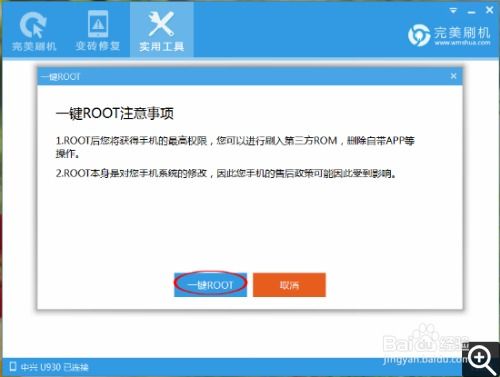 中兴U930手机轻松一键获取Root权限教程资讯攻略10-31
中兴U930手机轻松一键获取Root权限教程资讯攻略10-31 -
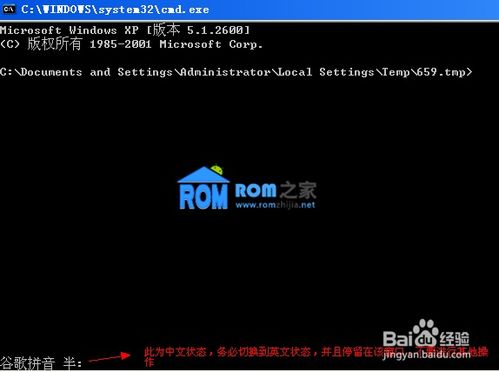 华为C8812轻松解锁ROOT权限:详细图文指南资讯攻略10-31
华为C8812轻松解锁ROOT权限:详细图文指南资讯攻略10-31 -
 如何详细图文教程获取HTC T328D手机的ROOT权限?资讯攻略10-25
如何详细图文教程获取HTC T328D手机的ROOT权限?资讯攻略10-25 -
 一键解锁HTC DHD G10ROOT权限:详细图文刷机教程资讯攻略10-30
一键解锁HTC DHD G10ROOT权限:详细图文刷机教程资讯攻略10-30 -
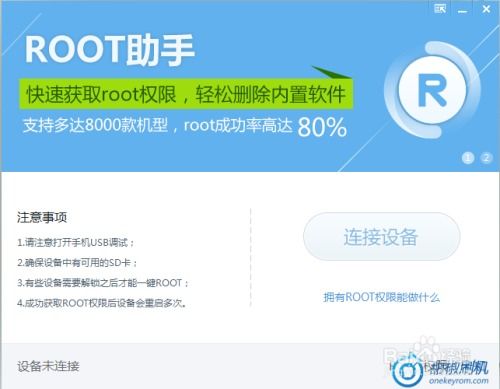 华为C8813轻松解锁Root权限,全程图文详解!资讯攻略10-31
华为C8813轻松解锁Root权限,全程图文详解!资讯攻略10-31